9 thủ thuật với tính năng Force Touch của MacBook Air cũ giá rẻ
Tính năng Force Touch của Macbook Air cũ giá rẻ từ lâu đã trở nên quen thuộc với các người dùng máy tính Mac, tuy nhiên không phải ai cũng nắm bắt và sử dụng hết các tính năng hữu ích của nó.
Kể từ khi sản phẩm MacBook 12-inch siêu mỏng được sử dụng công nghệ tiên tiến Force Touch tới nay, Apple đã dần dần áp dụng công nghệ này lên các dòng máy MacBook Pro thế hệ sau (ví dụ như Macbook Retina 15 inch Mid 2014 MGXA2) và cả trên iPhone 6s/6s Plus. Khi công nghệ này được bật trên MacBook, bàn rê đa điểm của Apple sẽ có thêm 2 mức độ nhấn, qua quá trình sử dụng trực tiếp có thể cho cảm nhận rõ rệt. Nếu bạn nhấn nhẹ tay, bàn rê sẽ thực thi những lệnh thông thường mà thế hệ MacBook cũ sở hữu, ngược lại khi nhấn mạnh tay (xuống mức thứ 2) thì các tính năng mà Force Touch hỗ trợ sẽ kích hoạt.
Tuy vậy trong thực tế, rất nhiều người dùng Macbook không để ý tới ứng dụng này, hoặc ít sử dụng đến. Nguyên do một phần vì bàn rê trên MacBook từ xưa tới nay đều được đánh giá cao, đáp ứng nhu cầu của người dùng, và một phần vì Apple không đưa ra hướng dẫn chi tiết rằng tính năng này sẽ giúp ích gì trong công việc và giải trí hàng ngày.
Trong bài viết này, Macone sẽ tổng hợp những mẹo nhỏ với bàn rê Force Touch có thể giúp bạn sử dụng MacBook tiện dụng hơn trong các tác vụ thường ngày.
9 thủ thuật sử dụng tính năng Force Touch:
1. Xem toàn bộ các cửa sổ đang mở của ứng dụng
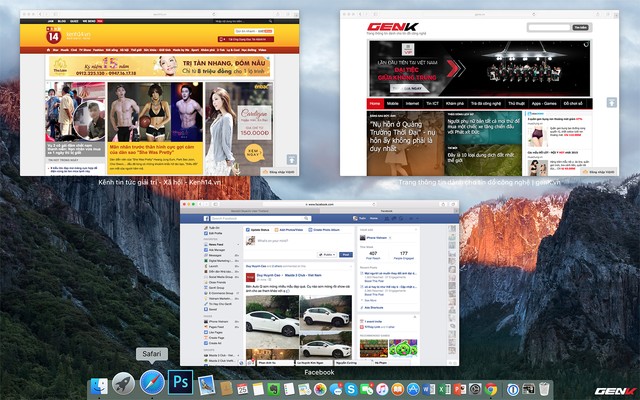
Để xem toàn bộ các cửa sổ đang mở của 1 ứng dụng đang chạy nào đó, bạn chỉ cần nhấn mạnh tay vào icon ứng dụng đó trên thanh Dock.
2. Xem trước tập tin
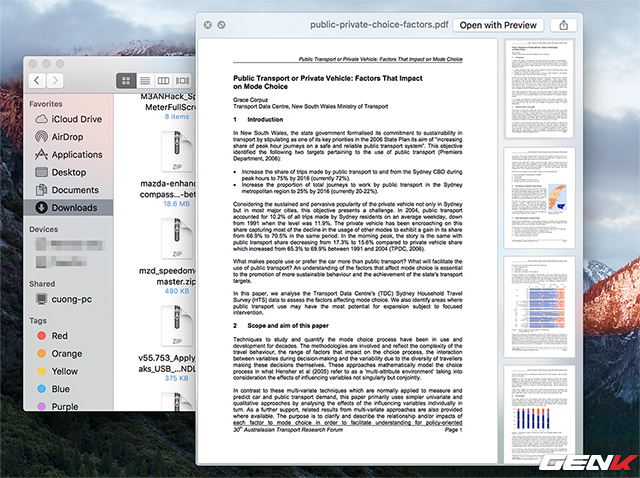
Force Click vào bất kỳ tệp tin nào để xem trước nội dung (có thể thay thế bằng phím Space)
3. Đổi tên nhanh tập tin

Force Click vào tên tập tin để đổi tên nhanh.
4. Tra nhanh từ
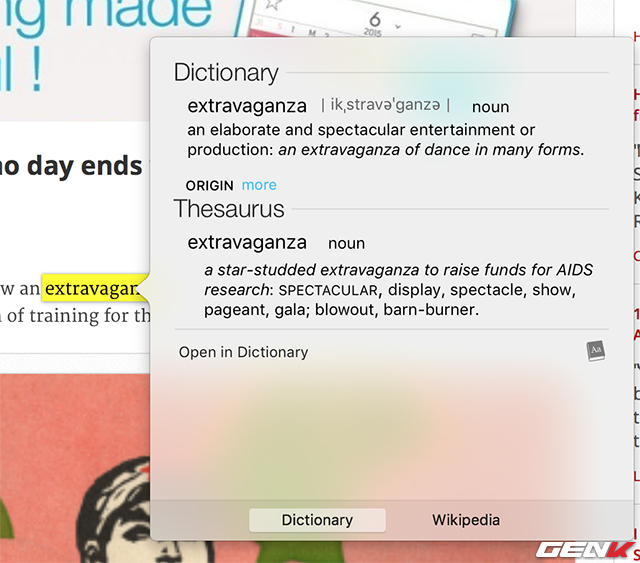
Force Click vào từ bất kỳ, một bảng popup sẽ hiện lên sử dụng kết quả từ Wikipedia. Nội dung hiện tại chỉ hỗ trợ tiếng Anh.
5. Xem trước nội dung website từ đường link
Tính năng rất hay của Force Touch là chỉ cần Force Click vào đường link bất kỳ trên website, bạn có thể xem trước nội dung đường link đó từ một popup hiện ra
6. Xem chi tiết cuộc hội thoại trong Messenger
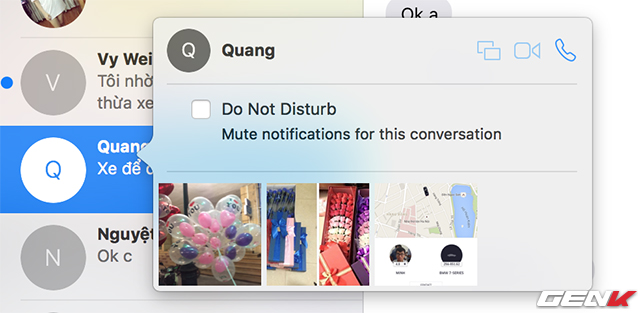
Force Click vào cuộc hội thoại trong ứng dụng Messenger để xem nhanh hình ảnh đã chia sẻ, tính năng “Do Not Disturb”,…
7. Thêm nhanh sự kiện vào lịch
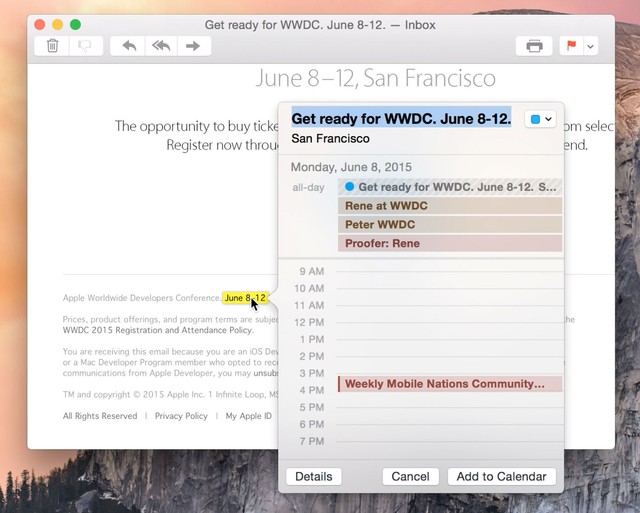
Force Click vào đoạn chữ có ngày, tháng tại bất kỳ đâu, một popup sẽ hiện lên cho phép bạn tạo lịch nhanh chóng.
8. Xem trước địa chỉ trên bản đồ
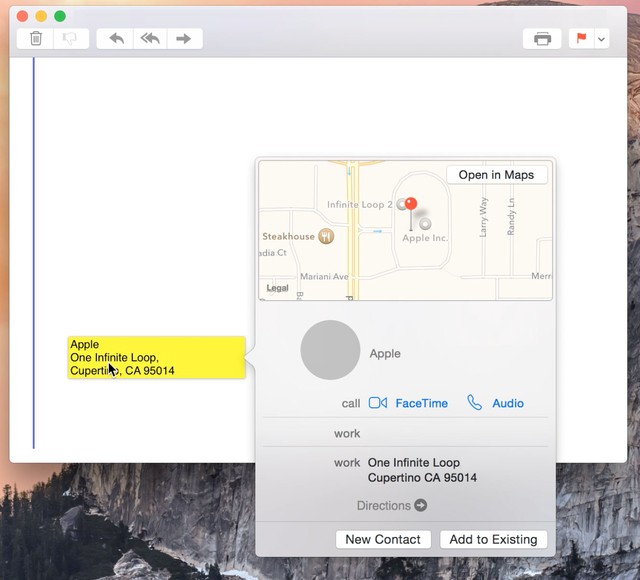
Force Click vào phần chữ ghi địa chỉ, popup sẽ hiện lên hiển thị vị trí đó trên bản đồ
9. Xem nhanh thông tin chuyển phát hàng hóa
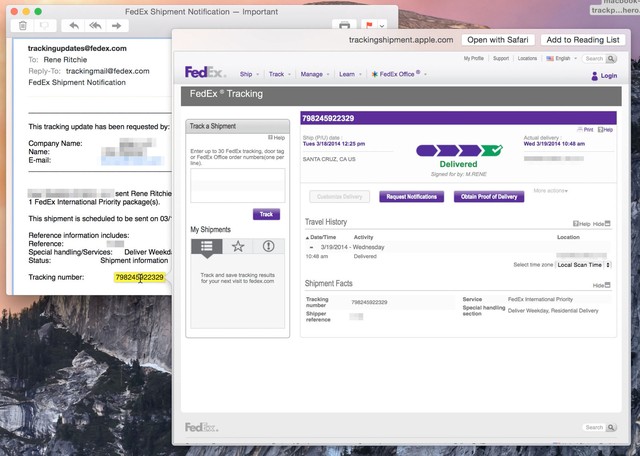
Tính năng rất hữu ích với những người hay mua hàng quá trực tuyến thông qua các dịch vụ chuyển phát nhanh quốc tế. Chỉ cần Force Click vào “tracking number’, popup sẽ hiện lên cho biết quá trình xử lý hàng hóa.
Trên đây là 9 thủ thuật mà Macone sưu tầm để hỗ trợ sử dụng với tính năng Force Touch của Macbook Air cũ giá rẻ. Nếu các bạn sử dụng thành thạo được các kĩ thuật này với tính năng Force Touch, chiếc Macbook của bạn sẽ trở nên linh hoạt và đa năng hơn bao giờ hết trong cả công việc cũng như hoạt động giải trí hàng ngày.
Tin liên quan:
Laptop Librem 15 – đối thủ cạnh tranh Macbook Pro 15 inch cũ của Apple
So sánh Macbook Air 13 inch cũ với laptop Vaio SVT11215CX
Miễn phí giao hàng nội thành
Miễn phí đổi trong 10 ngày
Cam kết hàng chính hãng 100%
Tiền mặt, quẹt thẻ, chuyển khoản







